Temas relacionados
[Chromebook] Como ativar o teclado retroiluminado
O teclado retroiluminado dá-lhe alguma luz para trabalhar e escrever num ambiente escuro, e pode ajustar os níveis de brilho sem afectar os outros. Este artigo descreve como activar o teclado retroiluminado.
Antes de começar, certifique-se de que o seu Chromebook suporta a funcionalidade de teclado retroiluminado. Visite o site oficial da ASUS, e em seguida, encontre a especificação do teclado na página Especificações técnicas. (Abaixo demonstra um exemplo do ASUS Chromebook Flip CX3)
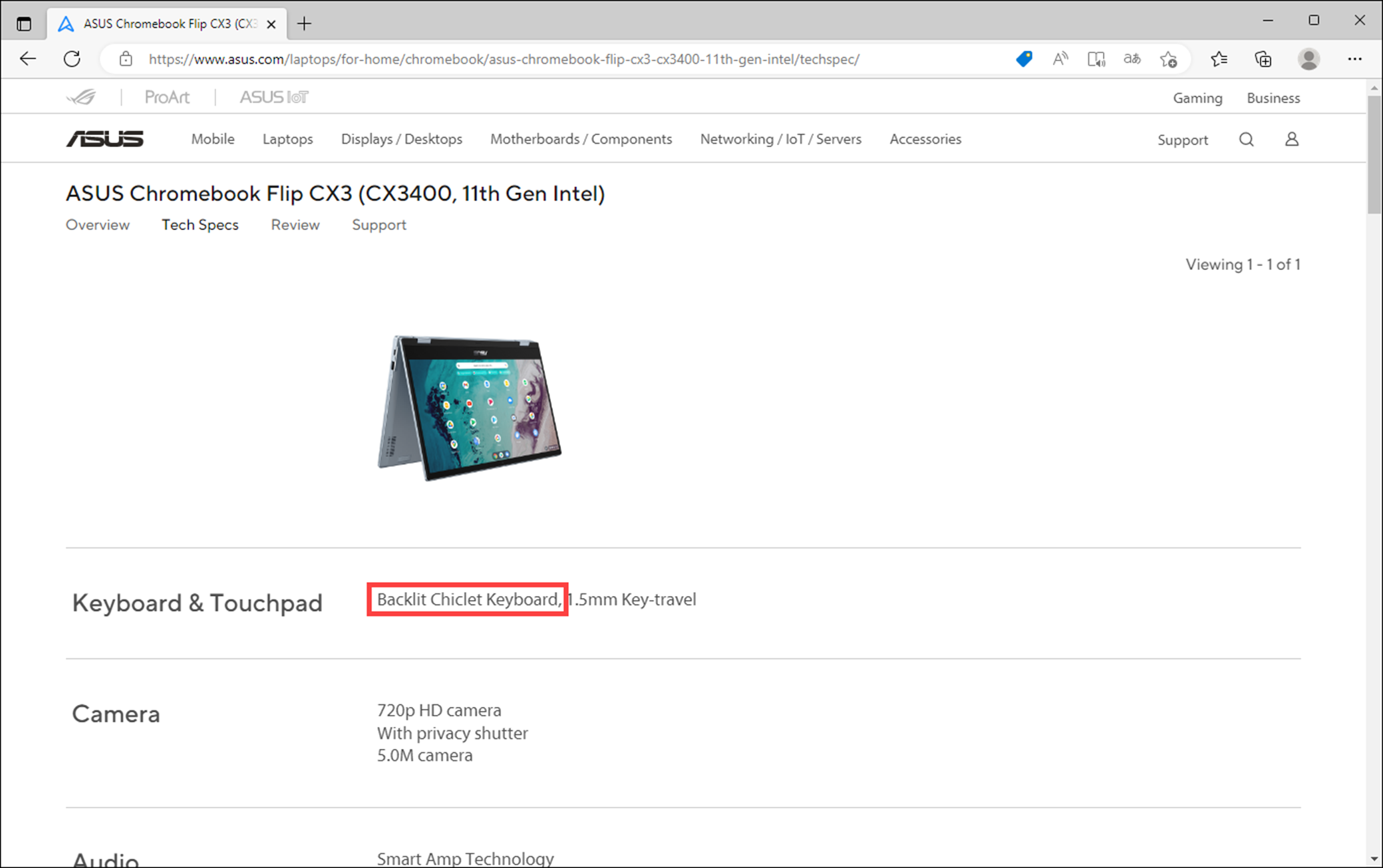
Na maioria dos modelos de Chromebook, pode tornar o teclado mais brilhante premindo Alt + ![]() . Diminuir a intensidade do teclado premindo Alt +
. Diminuir a intensidade do teclado premindo Alt + ![]() .
.
Pressionar Alt + ![]() aumenta continuamente o brilho do teclado retroiluminado; se premir Alt +
aumenta continuamente o brilho do teclado retroiluminado; se premir Alt + ![]() diminui continuamente o brilho e acaba por desactivar o teclado retroiluminado.
diminui continuamente o brilho e acaba por desactivar o teclado retroiluminado.
Nota: Os atalhos do teclado retroiluminado podem variar consoante os diferentes modelos. Pode obter mais informações sobre como encontrar o manual do utilizador correcto para verificar os atalhos neste artigo: [Notebook/Desktop/AIO] Como pesquisar e transferir Controladores, Utilitários, BIOS e Manuais do Utilizador.
![]()
Se não encontrar as informações sobre o teclado retroiluminado no site oficial da ASUS ou se o Manual do utilizador não contiver informações sobre o teclado retroiluminado, o seu Chromebook poderá não suportar a funcionalidade de teclado retroiluminado.